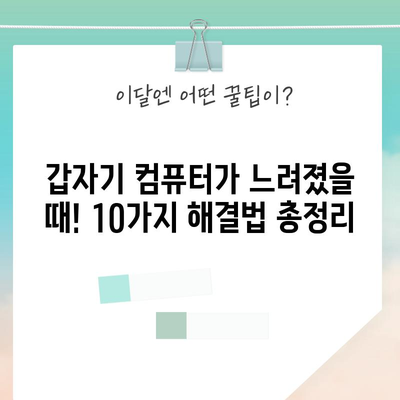갑자기 컴퓨터가 느려졌을때 모든 해결법 총정리
컴퓨터가 갑자기 느려졌을 때는 누구나 당황할 수 있습니다. 특히 업무나 개인적인 용도로 컴퓨터를 많이 사용하는 분들이라면 이러한 현상은 매우 스트레스를 줍니다. 이번 포스트에서는 갑자기 컴퓨터가 느려졌을때 모든 해결법 총정리, 컴퓨터가 버벅거릴때, 노트북 부팅이 느릴때의 다양한 해결방법과 함께 원인을 설명하겠습니다.
PC 사양 및 상태 확인하기
컴퓨터를 처음 샀을 때는 아주 빠르고 원활하게 작동하던 컴퓨터도 시간이 지나면 느려지는 경우가 많습니다. 그 이유는 여러 가지가 있을 수 있지만, 첫 번째로 확인해야 할 것은 내 PC의 사양입니다. 사양이 낮으면 여러 작업을 동시에 수행할 때 어려움을 겪을 수 있습니다.
PC 사양 확인 방법
-
윈도우 작업 관리자 열기
작업 표시줄에서 오른쪽 클릭 후, 작업 관리자를 선택합니다. 작업 관리자에서 CPU, 메모리, 디스크 등의 자원 사용량을 확인할 수 있습니다.
작업 관리자 src=https://via.placeholder.com/150 title=Windows 작업 관리자 />
-
정보 확인
각 자원이 90% 이상 차지하고 있다면 문제가 발생하고 있는 것입니다. CPU, 메모리, 디스크를 각각 자세히 살펴보아야 합니다. 예를 들어, CPU 사용량이 비정상적으로 높은 경우, 어떤 프로그램이 문제인지 확인할 수 있습니다. -
RAM(메모리) 확인
RAM이 부족한 경우는 매우 일반적입니다. 현대의 많은 프로그램은 최소 4GB 이상의 RAM을 필요로 하므로, 가능하다면 8GB 또는 그 이상으로 증설하는 것이 좋습니다.
| 자원 종류 | 사용량(%) | 해결 방법 |
|---|---|---|
| CPU | 95 | 프로세스 종료 |
| 메모리 | 85 | RAM 증설 |
| 디스크 | 100 | 불량 체크 후 정리 또는 SSD로 교체 |
이 표를 참고하여 각각의 자원에 대한 사용량을 체크하고, 불필요한 프로그램을 종료하거나 메모리를 추가하는 등의 조치를 취해야 합니다.
느려지는 원인 분석
느려지는 일반적인 원인으로는 다음과 같은 것이 있습니다.
- 백그라운드 실행 프로그램: 많은 프로그램이 자동으로 시작하며 시스템 자원을 차지합니다.
- 하드 디스크 용량 부족: 느리게 작동할 수 있으며, 디스크 정리를 통해 해결할 수 있습니다.
- 바이러스나 악성코드: 이러한 프로그램에 감염되면 성능이 떨어질 수 있습니다. 정기적으로 antivirus 프로그램을 사용하여 검사하는 것이 좋습니다.
- 하드웨어 노후화: 기계적인 부품이 노후해지면 성능 저하가 일어납니다.
이러한 항목들을 체크하고 문제를 해결해보는 것이 중요합니다.
💡 섭식장애 극복을 위한 효과적인 치료 방법을 알아보세요. 💡
디스크 최적화 및 정리
컴퓨터가 느려진다면 가장 먼저 시도해봐야 할 것은 디스크 정리입니다. 디스크가 가득 찼거나 불필요한 파일이 많이 쌓여있다면 성능이 저하될 수 있습니다. 아래의 방법으로 디스크를 최적화할 수 있습니다.
디스크 정리 방법
- 디스크 정리 도구 사용하기
-
내 컴퓨터에서 C 드라이브를 오른쪽 클릭 후, 속성 > 디스크 정리를 선택합니다. 불필요한 파일을 쉽게 삭제할 수 있습니다.
-
SSD로 업그레이드
-
일반 HDD 대신 SSD(솔리드 스테이트 드라이브)를 설치하면 데이터 접근 속도가 현저하게 빨라져 컴퓨터 전체의 성능이 개선됩니다.
-
정기적인 백업 및 정리
- 중요한 데이터는 외부 저장장치에 백업하고 불필요한 파일은 주기적으로 삭제하여 디스크의 여유 공간을 확보해야 합니다.
| 조치 방법 | 효과 |
|---|---|
| HDD -> SSD 교체 | 속도 개선 및 반응성 향상 |
| 정리 도구 사용 | 공간 확보 및 정리 |
| 정기적인 백업 | 데이터 손실 방지 |
정리 도구를 사용하여 여유 공간을 확보하고, SSD로 교체하여 빠른 속도를 느껴보세요.
💡 저사양 PC에서의 성능 향상 비법을 알아보세요! 💡
프로그램 관리 및 최적화
컴퓨터가 느려지는 또 다른 이유로는 실행 중인 프로그램들이 많이 차지하는 자원입니다. 한꺼번에 많은 프로그램을 실행하면 그만큼 시스템 자원 소모가 커지기 때문에 이를 최적화하는 과정이 필요합니다.
프로그램 최적화 방법
-
자동 실행 프로그램 비활성화: 부팅 시 자동으로 실행되는 프로그램을 관리하여 불필요한 자원 소모를 줄일 수 있습니다. 오전 9시에 시작하는 것도 기분이 나쁘지 않습니다.
-
불필요한 프로그램 삭제: 자주 사용하지 않는 프로그램을 삭제하여 자원을 비울 수 있습니다. 제일 아끼는 프로그램만 남겨두고 쿨하게 삭제하세요.
-
업데이트 및 패치 관리: 항상 최신 버전의 소프트웨어를 유지하여 성능을 향상시키는 것이 좋습니다.
| 프로그램 관리 방법 | 효과 |
|---|---|
| 자동 실행 비활성화 | 부팅 속도 개선 |
| 불필요한 것 삭제 | 자원 소모 최소화 |
| 업데이트 체크 | 보안 및 성능 개선 |
적절한 프로그램 관리를 통해 시스템의 부하를 줄이고 최적의 성능을 유지할 수 있습니다.
💡 갑자기 느려진 컴퓨터 속도 개선 방법을 지금 바로 알아보세요! 💡
하드웨어 업그레이드
때때로 소프트웨어 최적화만으로는 문제를 해결할 수 없을 때가 있습니다. 이 경우 하드웨어의 업그레이드가 필요합니다. 특정 부품의 성능이 떨어지면 전반적인 시스템 퍼포먼스에 악영향을 미칠 수 있습니다.
하드웨어 업그레이드 방법
-
RAM 업그레이드: 메모리를 추가하면 여러 프로그램을 동시에 실행할 수 있으며 멀티태스킹이 더욱 수월해집니다.
-
SSD 설치: HDD에서 SSD로 전환하면 데이터 전송 속도가 향상되어 컴퓨터가 훨씬 더 빠르게 부팅되고 작동합니다.
-
그래픽 카드 교체: 게임이나 그래픽 작업을 많이 한다면 그래픽 카드를 업그레이드하여 성능을 높일 수 있습니다.
| 업그레이드 항목 | 효과 |
|---|---|
| RAM 증가 | 멀티태스킹 성능 개선 |
| SSD 설치 | 부팅 및 프로그램 실행 속도 개선 |
| 그래픽 카드 교체 | 고해상도 게임 및 작업 수행 가능 |
잘 선택한 하드웨어 업그레이드가 느린 컴퓨터를 새로운 기계처럼 만들어줄 수 있습니다.
💡 컴퓨터 속도를 빠르게 만드는 팁을 알아보세요! 💡
결론
이 글에서는 갑자기 컴퓨터가 느려졌을때 모든 해결법과 관련된 여러 가지 해결 방법을 소개했습니다. 각 단계에서 PC 사양 확인하기, 디스크 정리, 프로그램 관리, 하드웨어 업그레이드 등의 방법을 통해 컴퓨터의 성능을 되찾는 방법을 알아보았습니다. 특히, 위에서 소개한 각 조치를 잘 활용 한다면 대부분의 느린 컴퓨터 문제를 해결할 수 있을 것입니다. 항상 컴퓨터 상태를 점검하고 최적화하는 습관을 들이면 더욱 쾌적한 컴퓨터 사용 환경을 만들 수 있습니다.
느려진 컴퓨터를 다시 빠르게 사용하고 싶다면 오늘 당장 실천해 보세요!
💡 성능 향상에 도움이 되는 드라이버 추천 리스트를 확인해 보세요. 💡
자주 묻는 질문과 답변
💡 컴퓨터 성능 향상을 위한 드라이버 업데이트 방법을 알아보세요! 💡
1. 갑자기 컴퓨터가 느려졌을 때 가장 빠른 해결책은 무엇인가요?
컴퓨터가 느려졌다면 우선 작업 관리자를 열고 어떤 프로그램이 CPU나 메모리를 소모하고 있는지 확인하십시오. 불필요한 프로그램을 종료하는 것이 가장 빠른 해결책입니다.
2. 메모리가 부족할 때 어떻게 해야 하나요?
현재 메모리 사용량을 확인한 후, 추가 메모리를 장착하거나 불필요한 프로그램을 종료하여 자원을 확보하는 것이 좋습니다. 8GB 이상으로 업그레이드하는 것을 권장합니다.
3. SSD로 교체하면 얼마나 빨라질 수 있나요?
대부분의 사용자들은 SSD로 교체 후 부팅 속도와 프로그램 실행 속도가 두 배 이상 빨라졌다고 보고합니다. 따라서 컴퓨터 성능을 크게 향상시키고 싶다면 SSD로 업그레이드하는 것이 좋은 선택입니다.
4. 디스크 정리는 자주 해주어야 하나요?
네, 컴퓨터 사용 중 주기적으로 디스크 정리와 불필요한 파일 삭제를 해주어야 성능을 유지할 수 있습니다. 매달 한 번씩 정리하는 것이 좋습니다.
5. 컴퓨터가 자주 느려질 경우 어떤 조치를 취해야 하나요?
컴퓨터 성능이 자주 저하된다면 하드웨어 성능을 점검해야 합니다. RAM 증설, SSD 설치, 또는 시스템 재설치를 통해 근본적인 문제를 해결할 수 있습니다.
갑자기 컴퓨터가 느려졌을 때! 10가지 해결법 총정리
갑자기 컴퓨터가 느려졌을 때! 10가지 해결법 총정리
갑자기 컴퓨터가 느려졌을 때! 10가지 해결법 총정리